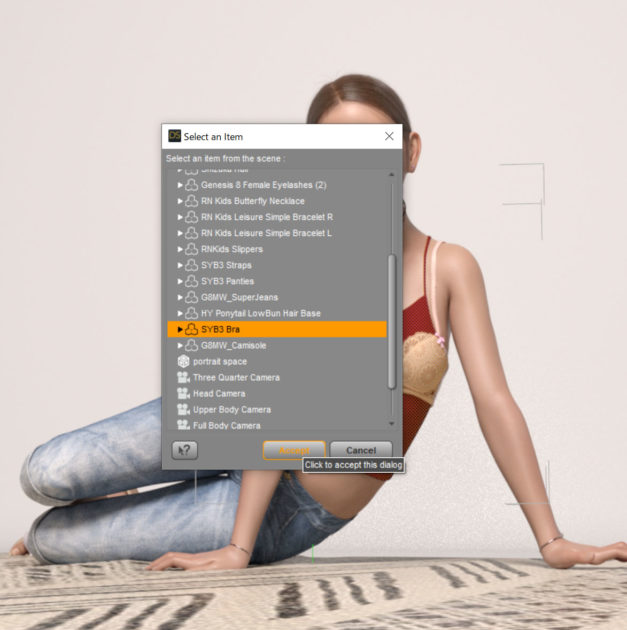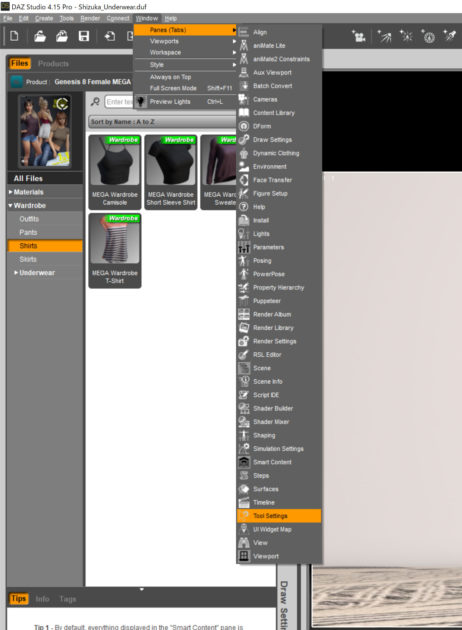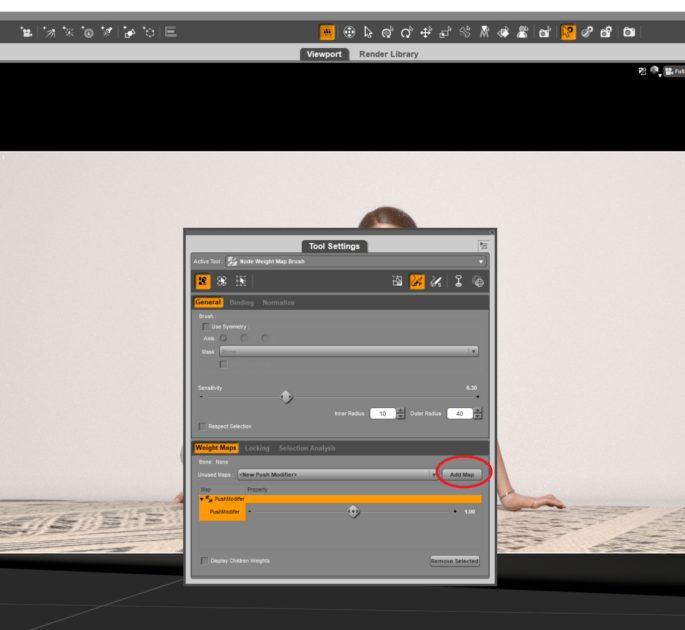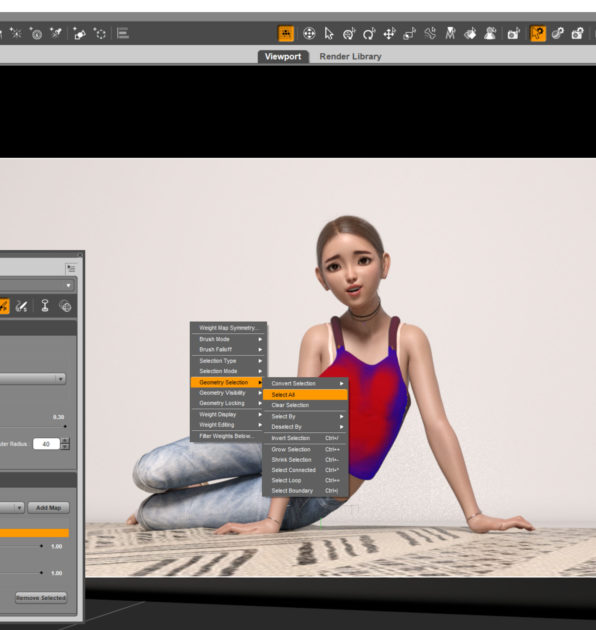応用編その3では、フィギュアに服を着せた後に重力に逆らっている服の形を自然にするために、Dforceという機能を使う方法を解説しました。また、服とフィギュアが衝突しておかしな形になっている場合に「Mesh Smoothing」を選んで、衝突を解消する方法を学びました。
今回は重ね着に焦点を当てます。
重ね着をした場合に、下に着ている服が、上に着ている服を突き破って見えてしまっているようなことがよく起こります。言い換えれば、上に着ている衣服に虫が食べたような穴が開いて、下の服が見えているような状態です。このような場合に、単純に穴を埋めたい!!とみんな考えますよね。
今回はまさにそのような穴を埋めるために、Push Modifierという機能を使う方法を解説していきますね。
ポイントは
※服とフィギュア、あるいは着ている順番で「下の服」と「上の服」が衝突するようなことがよく起こります。このような場合は、第一の対処として「Parameters Pain」から「Mesh Smoothing」を選んで、「Collision item」のところで服と衝突している物体を選びましょう。(詳しくはこちら)
※重ね着をした場合、上記の対処をしても着ている順番で「上の服」に穴が開き、下の服が見えているような現象がよく起こります。このような場合、「Push Modifier」という機能を使います。
重ね着をした場合の「上の服」の穴の実例
今回はぴったりとしたキャミソールを上に着せた場合、下に付けている下着が虫食いのように見えてしまう実例をみていきましょう。たんすにゴンを入れてなかったので、次のシーズンに着たら穴あきみたいなことになってしまっていますね(怖)。
ちなみにこのレンダリングは、上の服である「キャミソール」を選択した状態で、「Parameters Pain」から「Mesh Smoothing」を選んで、「Collision item」のところで服と衝突している物体を選び、「Collision iterations」の値を調整した結果の画像です。いくら調整してもこれ以上虫食いはよくなりませんでした。このような場合に登場するのが、「Push Modifier」という機能です。

キャミソールと下着の衝突を解消する
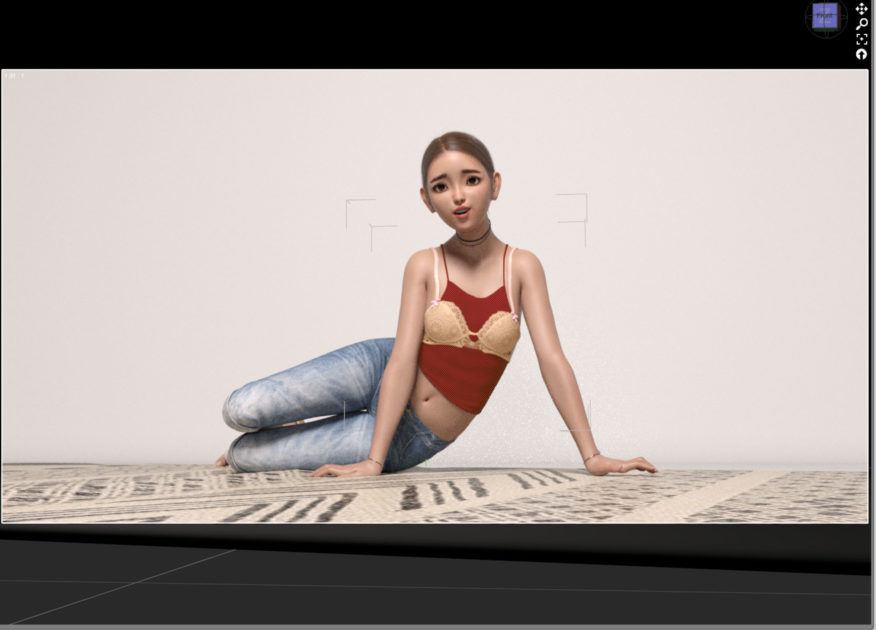
ちなみに左図は、一番最初に重ね着をした時の惨状です。キャミソールがぴったりとしているため、下着の方が上になってしまっています。
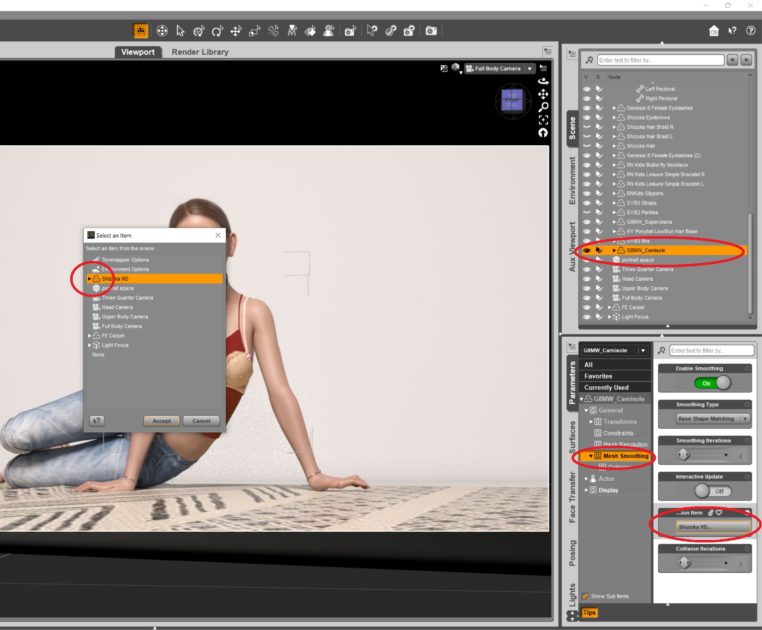
「Scene」ペインでキャミソールを選び、「Parameters Pain」から「Mesh Smoothing」を選んで、「Collision item」をクリックすると、ダイアログが出てくるので、フィギュアの横の三角マークをクリックして、その中に入れ子としてあるアイテムを表示します。
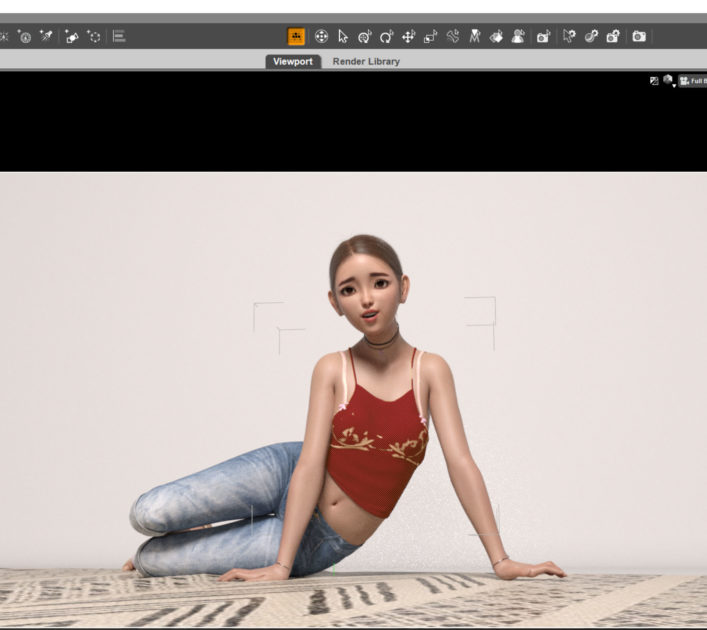
とりあえずこれでおかしな着せ方の順番は解消されました。しかし、虫食いが起こっています。
「Push Modifier」の適用
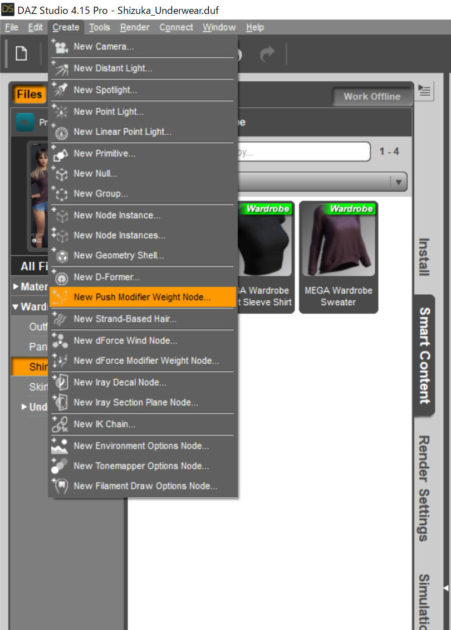
虫食いのようになった穴(poke through)を埋めるために、「Create」メニューから「New Push Modifier Weight Nodes」を選びます。
イメージとしては服の上にレイヤーを被せて、レイヤーから穴が開いた部分のメッシュを持ち上げ、穴を画すようなイメージです。
あまり浮かせすぎると、服と体の間に隙間ができたようになります。
ですが、とても便利なツールです。

右図のように、「Push Modifier Weight Node」を作成するというダイアログが出てくるので、「Accept」をクリックします。複数の服に 「Push Modifier Weight Node」 を適用すると、「Push Modifier Weight Node1,2…」のように区別されます。
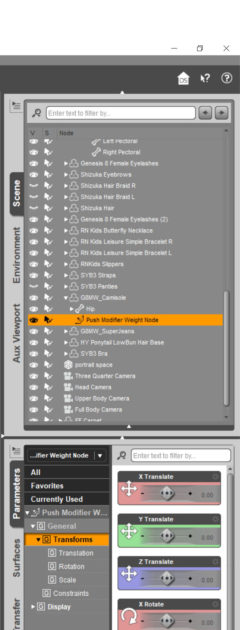
キャミソールの配下に「Push Modifier Weight Node」が作成されました。
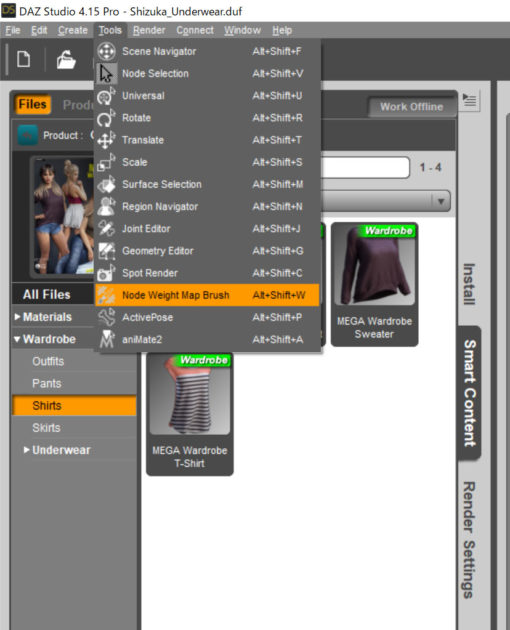
上記の状態のまま、メインメニューから「Tools」「Node Weight Map Brush」を選択します。
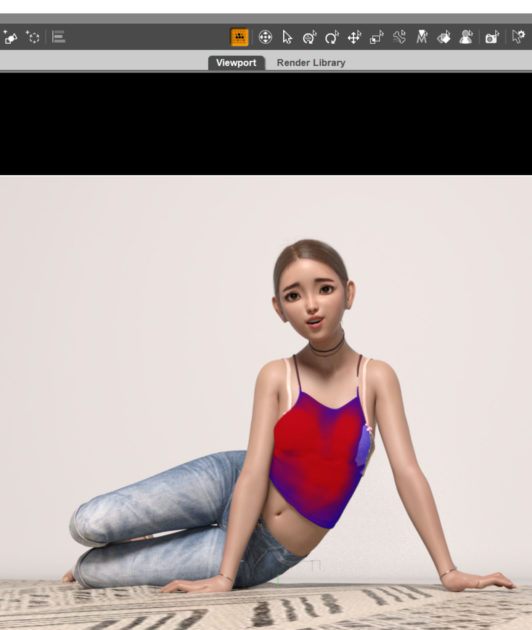
ブラシが使えるようになると、キャミソールの色が変化しています。
色が赤く濃い部分ほどメッシュが高くなっています。
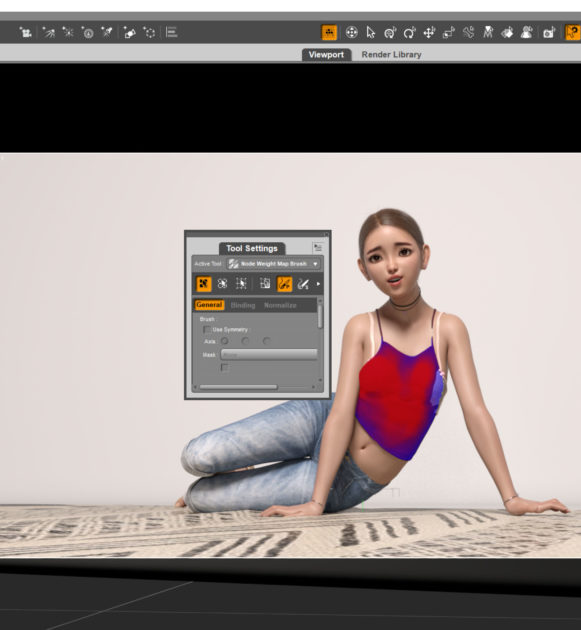
右図のようにボックスが小さい場合は、四隅のどこかをドラッグして広げてください。
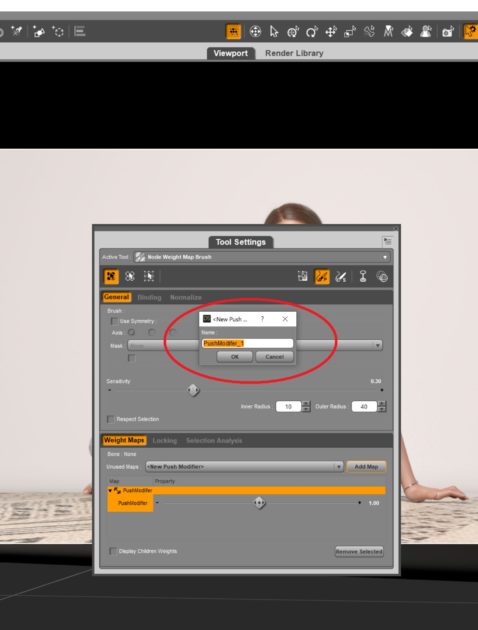
出現したダイアログでそのまま「OK」をクリックしてください。
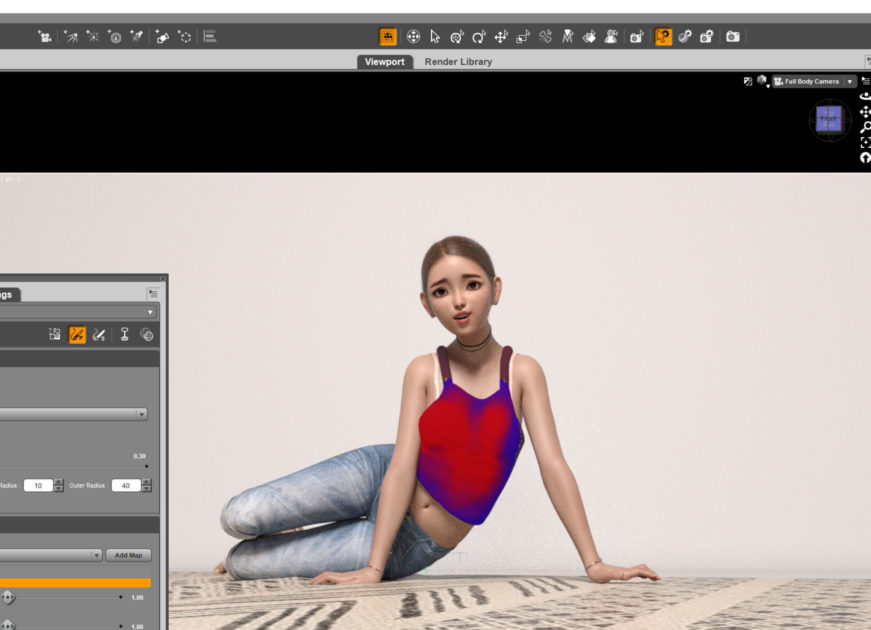
キャミソールの「Push Modifier Weight Node」に「Weight Map」が割り当てられました。「Weight Map」が割り当てられた状態で、衣服をマウスの左側を押しながらごしごしすると、一つ一つのメッシュの頂点が盛り上がるという便利な機能です。この状態ではキャミソールが膨らみ過ぎているので、下図のように修正します。
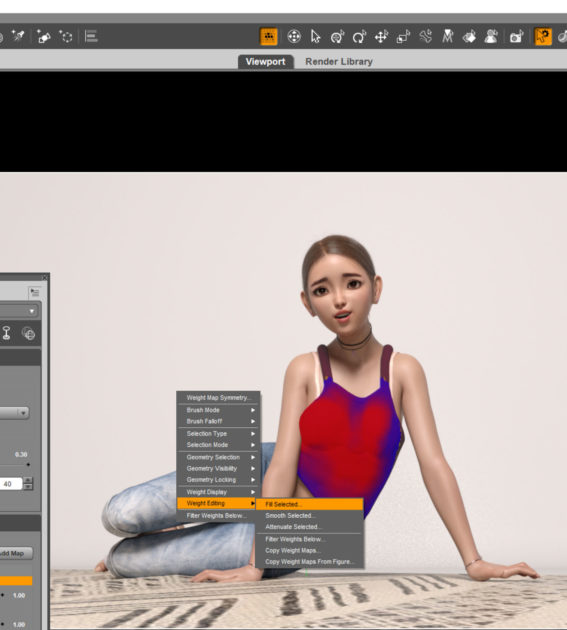
上記の操作でキャミソールを含め、衣服のポリゴンがすべて選択されます。その状態でもう一回、右クリックしてメニューを出して、「Weight Editing」「Fill Selected」とクリックします。
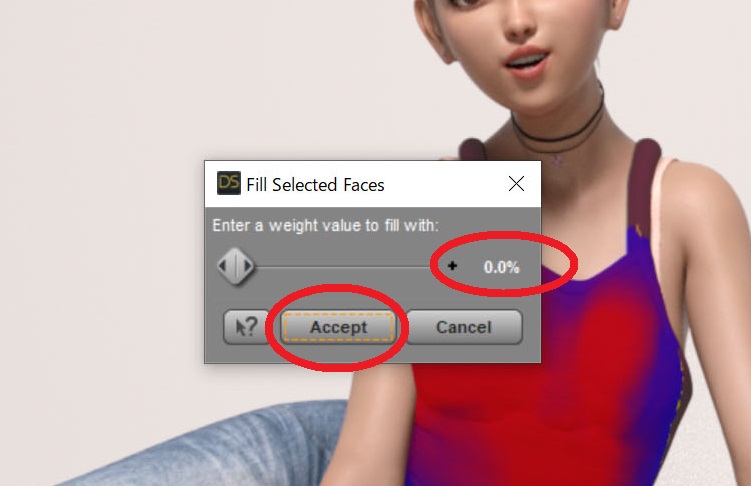
キャミソールの膨らみを修正するために0パーセントにしてから「Accept」を選択します。
すると膨らみ過ぎが解消されます。
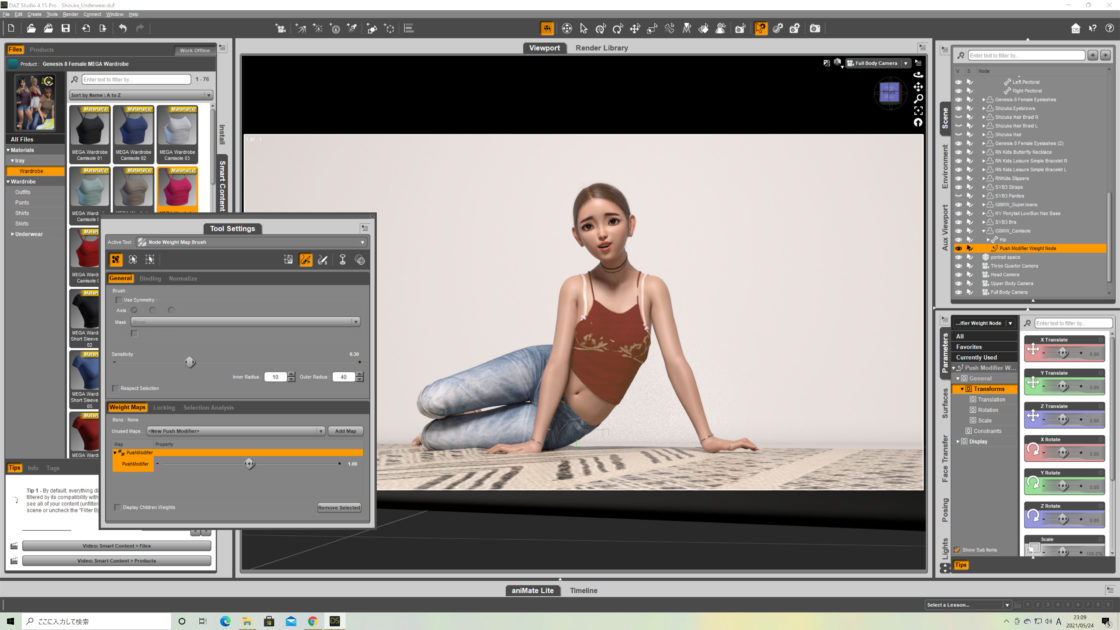
これでマウスでごしごしして、メッシュの頂点を盛り上げていく準備が出来ました。
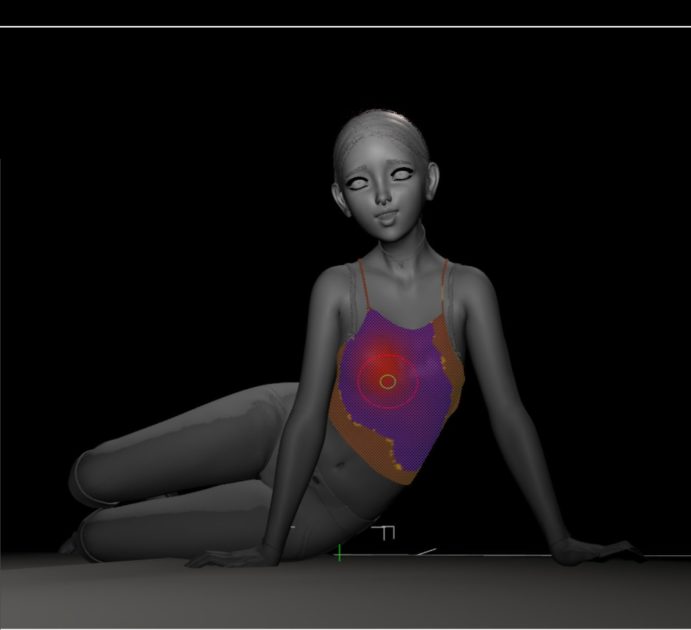
マウスを左クリックしながらキャミソールの上をなぞると、右図のような円形が現れます。中心部のメッシュの頂点が盛り上がります。何度もごしごししていると、色が赤くなっていきます。赤いほど盛り上がっているということを表しています。クリックを離すと、もとの状態になるので、穴あきを見定めて、その場所をごしごししてみましょう。
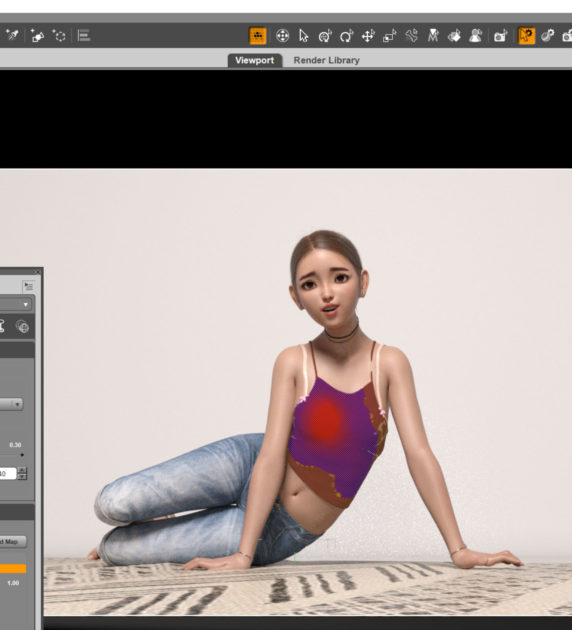
クリックを離した状態です。まだキャミソールの右側に穴あきがあります。
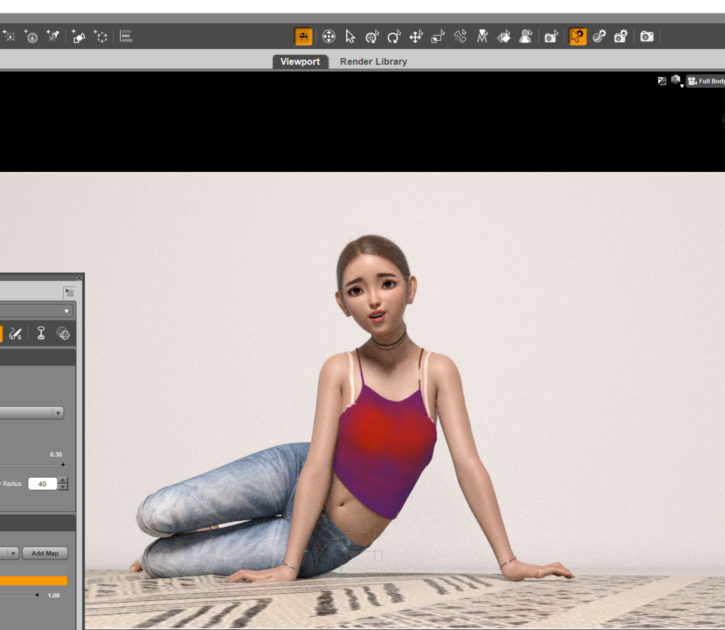
どうですか。穴あきがなくなりましたね。でもちょっと盛り上がりすぎている部分もありますね。
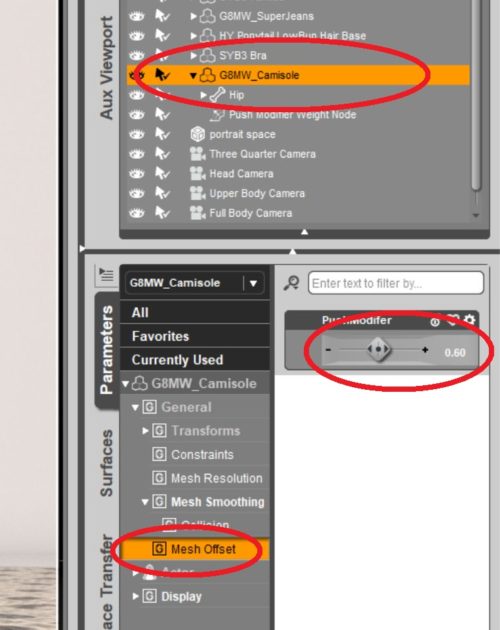
「Scene」ペインで「キャミソール」を選択した状態で「Parameters」タブの「Mesh Offset」を選択し、「Push Modifier」のスライダーをマイナスにすれば、膨らみ過ぎを解消できます。
ただし、これは全体に解消するものですから、一部をごしごしやったものを解消するわけではないです。全体を少しマイナスにして、微調整が可能です。0.80ぐらいが適正だと思います。
レンダリングしてみましょう。下の画像のようにキャミソールの穴あきが解消されていますね。

まとめ
今回は難しかったですね。
操作になれていないと、なかなかここまでたどりつけないかと思います。
基本的にDaz Studioでは、服を重ね着した場合に、ぶつかりや穴あきの解消が課題となります。ですから、これらの方法さえ覚えておけば、相当に表現の幅は広がるはずです。
私たちのブログでは、簡単にかわいくて美しいリアルフォトを作成することをモットーとしてます。ですから、重ね着の必要がない場合は、重ね着なんてしないほうがよいと考えています。重ね着をしなければ、フィギュアと服、あるいは服と小道具のぶつかりを考えればよいだけですから、ほとんどは「Mesh Smoothing」の「Collision item」で、服とぶつかっているフィギュアや物体を選べばよいだけです。
ですから、重ね着をする必要がある場合、たとえば今回のようにキャミソールの下に、下着のストラップが見えないとリアルでないとか、下着が透けて見えないとリアルでないなどのような場合に、「Push Modifier」を使いましょう。ドレスアップの楽しさが感じられる機能だと思いますよ!
今回のテクニックは、「操・活・解」さんの以下のページから学ばせていただきました。
http://kotozone.blog55.fc2.com/blog-entry-346.html